Использование автоматической подстановки
Давние пользователи Microsoft Word знакомы с инструментом, известным как Автозамена. Он позволяет вам создавать серию символов, которые при вводе автоматически «корректируются» на некоторые другие серии символов.
Таким образом, вы можете настроить программу так, чтобы она распознавала, что когда вы набираете «tihs», вы действительно имели в виду «это», и она вносит изменения за вас.
Google Docs также включает инструмент, который выполняет ту же задачу; это называется «Автоматическая подстановка». Вы можете перейти к этому инструменту, щелкнув меню «Инструменты», а затем щелкнув «Настройки». Инструмент отображается в появившемся диалоговом окне «Настройки». (См. Рис. 1.)
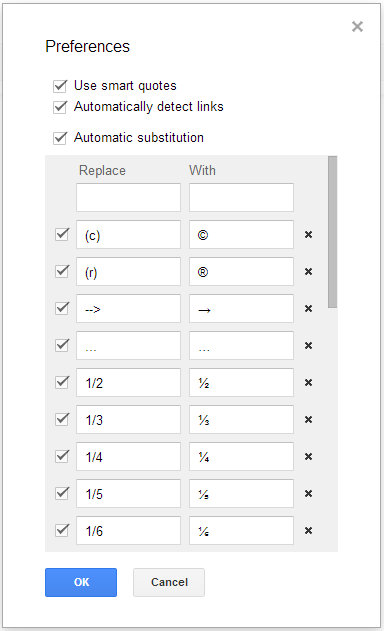
Рисунок 1. Диалоговое окно Preferences.
Документы уже содержат большое количество распространенных замен, и вы можете легко добавить другие. Просто используйте пустые поля вверху списка, чтобы определить пары: слева вы вводите то, что вы хотите заменить, а справа вы вводите то, чем вы хотите это заменить.
Вы также можете «отключить» замену определенных пар (используйте флажок слева от пары) или вы можете полностью удалить пару замен (используйте X справа от пары).
Когда вы нажимаете OK, чтобы закрыть диалоговое окно «Настройки», ваши изменения в списке автоматической замены становятся доступными немедленно.
Документы — не единственное приложение Диска, в котором есть инструмент автоматической замены. Он также включен в презентацию. Любые изменения, внесенные в список автоматической замены в одном приложении, будут доступны в другом приложении после его перезапуска.